Accidentalmente eliminé un documento de nota clave de la papelera de mi Mac y ¡se supone que debo entregarlo la próxima semana! ¿Alguien tiene alguna idea de cómo recuperar un archivo eliminado (que eliminé de la papelera?)
¿Cómo recupero una nota adhesiva eliminada en un Apple macOS [iMac G5, Mac OS X (10.5.4)]?
A veces, sus notas pueden desaparecer una vez que actualizó su Mac a la última versión Mac OS 10.4. O borraste accidentalmente una nota clave en tu MacBook Pro. Hay ocasiones en las que no puedes encontrarlos en la papelera. No importa. Si te has encontrado con los mismos problemas, puedes leer este pasaje. Porque le proporcionaremos 4 soluciones integrales para resolver estos problemas. También le proporcionamos el mejor software para ayudarlo a manejar fácilmente estos problemas.
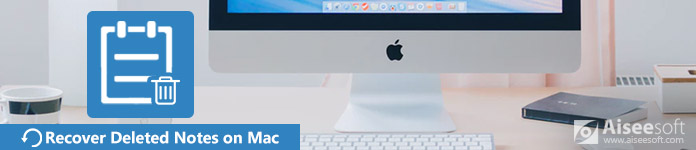
Recuperar notas eliminadas en Mac
No importa si borraste accidentalmente notas importantes en Mac. Aquí, primero le proporcionaremos un método rápido para recuperar las notas desaparecidas. Tal vez, un programa de recuperación de terceros lo ayude mucho. Debería ser la forma más conveniente y rápida de manejar los problemas de pérdida de datos.
Hay muchos programas de recuperación que pueden ayudarte a restaurar notas desaparecidas en tu Mac. Aquí le recomendamos sinceramente el Aiseesoft Mac Data Recovery más utilizado. Es el software potente y seguro. Con este software de recuperación de datos, nunca se preocupará de que se pierdan sus notas. No importa en qué situaciones se encuentre atrapado, lo ayudará a recuperar los datos eliminados, formateados o perdidos con facilidad.

Paso 1Inicie la recuperación de datos de Mac
Descargue, instale y ejecute Mac Data Recovery gratis en su Mac. Elija la función "Recuperación de datos de Mac" y haga clic en "Iniciar".
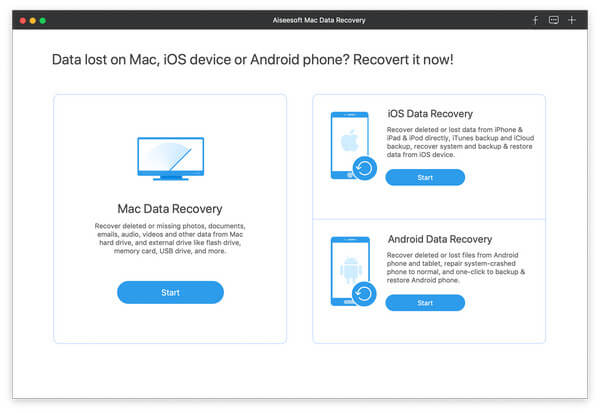
Si está utilizando Mac OS 10.11 (Mac OS X El Capitan) y una versión superior, debe desactivar la protección de integridad del sistema. Entonces puede usar este programa normalmente.
Paso 2Escanear archivos Mac
Marque los archivos que desea recuperar y haga clic en "Escanear". Además del documento de notas, también puede recuperar otros archivos eliminados como imágenes, audio, video, correo electrónico y otros.
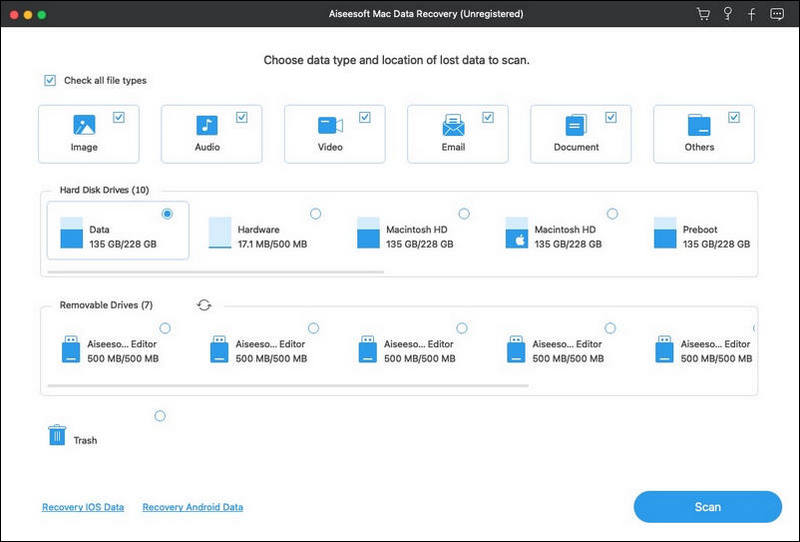
Paso 3Recuperar notas de Mac
Una vez que se complete el escaneo, verá todos los archivos enumerados en el panel izquierdo. Elija el documento de nota que eliminó y haga clic en "Recuperar". Te ayudará a recuperar rápidamente las notas en tu Mac.
Por lo general, los archivos storedata y storedata-wal pueden contener las notas eliminadas. Por lo tanto, debe buscar y elegir estos archivos para recuperarlos.
Si aún no puede encontrar el documento de notas que desea recuperar, puede hacer clic en "Análisis profundo" para escanear completamente su Mac.
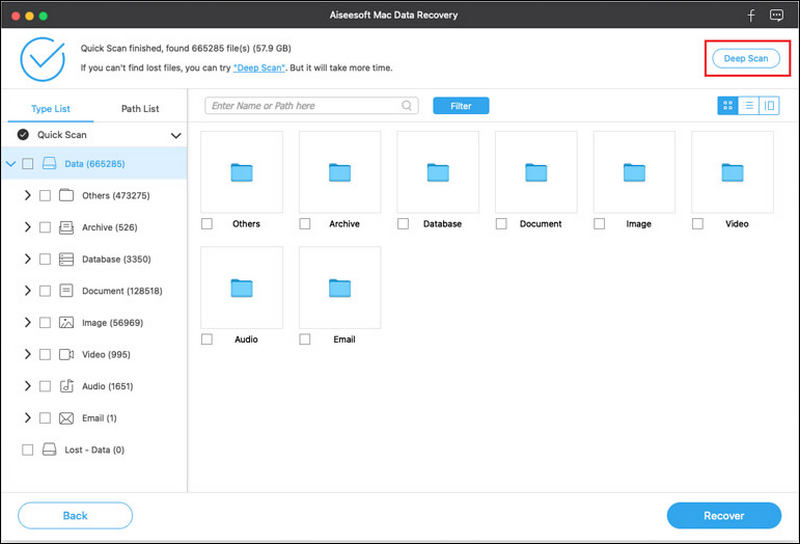
Más que un programa de recuperación de notas, Mac Data Recovery también puede recuperar sus archivos importantes como imágenes, audio, video, correo electrónico y más. Puede restaurar fácilmente el archivo que borró o perdió accidentalmente.
Si sus notas se eliminan dentro de los 30 días, aún puede encontrarlas en su Mac. En realidad, puede verificar las notas eliminadas fácilmente.
Primero, debe hacer clic en Finder y abrir Notas. Luego puede ir a la Carpeta recientemente eliminada para verificar las notas directamente. También puede arrastrar la nota eliminada de la Carpeta eliminada recientemente a otra carpeta.
Si eliminó accidentalmente las notas y desea recuperarlas ahora mismo, puede simplemente hacer clic en "Editar" en la barra de menú y elegir "Deshacer nota de papelera".
Si desea exportar las notas eliminadas, puede hacer clic en "Archivo" en la barra de menú y elegir "Exportar como PDF". Luego, su nota eliminada se guardará como archivo PDF.
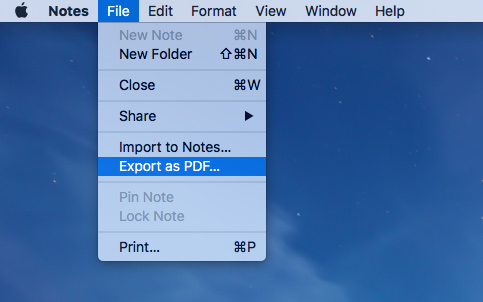
Este método es limitado porque solo se puede realizar dentro de los 30 días desde que eliminó las notas. Si desea restaurar notas directamente en su Mac, puede elegir el primer método para recuperar rápidamente la nota eliminada sin límite de tiempo.
Si ha usado iCloud para sincronizar sus dispositivos iOS o Mac anteriormente, puede usar iCloud para recuperar los datos desaparecidos en Mac. iCloud le permite eliminar de forma inmediata y permanente las notas eliminadas en los últimos 30 días. Aquí hay pasos simples a continuación que debe seguir.
Paso 1Haga clic en el ícono de Apple en la barra de menú, luego elija "Preferencias del sistema". Busca "iCloud" y ábrelo.
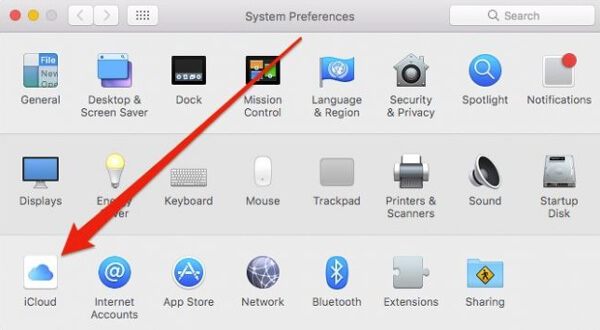
Paso 2Inicie sesión en iCloud con su ID y contraseña de Apple. Luego haga clic en "Siguiente".
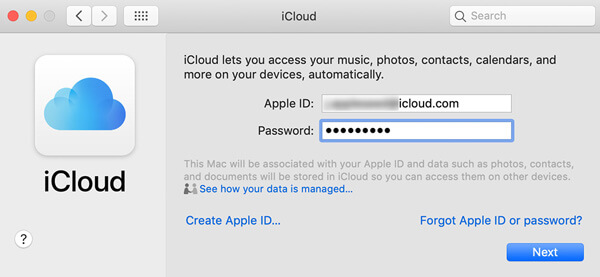
Paso 3Seleccione las notas que desea recuperar y guárdelas en su computadora.
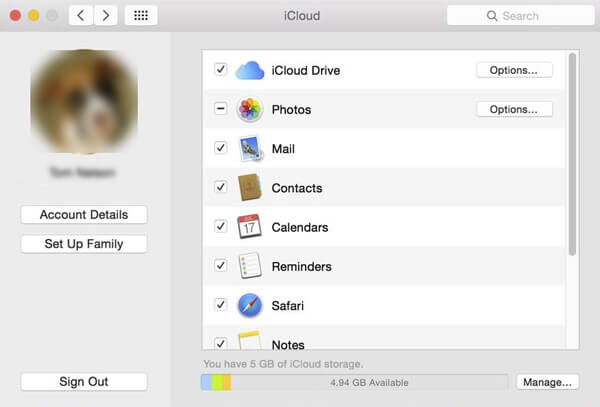
Con los tres simples pasos, puede recuperar fácilmente sus notas desaparecidas de iCloud en su Mac. Pero debe saber que si no ha realizado una copia de seguridad de sus notas en iCloud, no podrá recuperar las notas eliminadas.
También puede recuperar sus notas desde la máquina del tiempo integrada. En general, Time Machine puede hacer una copia de seguridad automática de archivos como notas, música, aplicaciones, correo electrónico, documentos, etc. Por lo tanto, si tiene una copia de seguridad, puede restaurar sus notas perdidas.
Para evitar sobrescribir archivos, debe abrir Notas y seleccionar Mis notas. Luego haga clic en "Archivo" en la barra de menú y elija "Exportar como PDF".
Haga clic en el icono del Finder y luego haga clic en Ir > Ir a la carpeta. Haga clic en "Ir". Navegue a la carpeta de notas con la ruta: /Library/Containers/com.apple.Notes/Data/Library/Notes/.
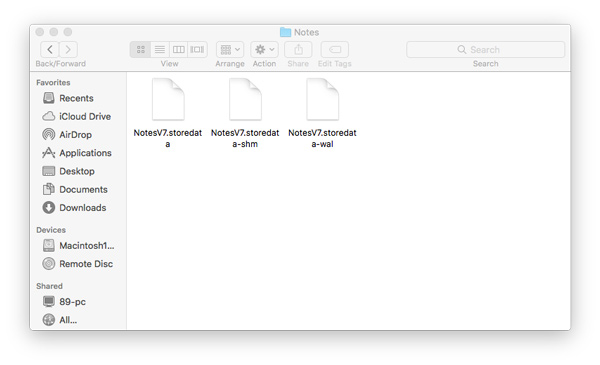
Los archivos usedata y storedata-wal pueden contener las notas eliminadas. Puede copiar los archivos al escritorio.
Luego cambie la extensión de los archivos a .html. Abra los archivos en TextEdit.
Presione Cmd + F para buscar el contenido de la nota y copiar el texto en otro lugar.
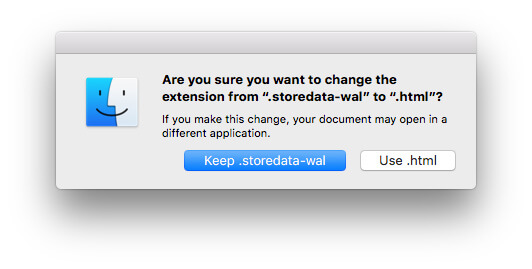
Antes de abrir Time Machine, primero debe salir de Notes y desactivar la sincronización de iCloud para Notes.
Paso 1Encuentra Time Machine en la barra de menú. O puede hacer clic en el icono de Apple > Preferencias del sistema y abrir Time Machine.
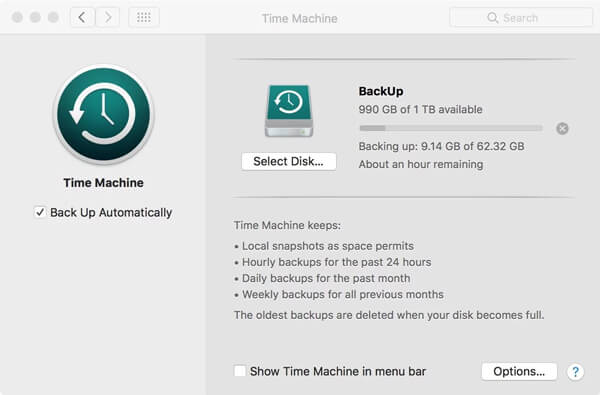
Paso 2Desplácese por la línea de tiempo y busque las notas eliminadas que desea recuperar antes de eliminarlas.
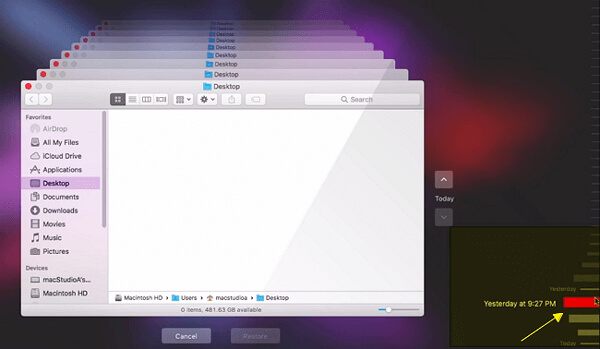
Paso 3Haga clic en "Notas" y elija las notas que desea restaurar. Haga clic en "Restaurar" para recuperarlos.
Paso 4Apague Time Machine y abra Notas en su Mac. Puedes ver las notas volver.
Si no ha realizado una copia de seguridad de las notas anteriores con Time Machine, no puede recuperar las notas eliminadas. Por lo tanto, es posible que necesite el software de terceros Mac Data Recovery para obtener ayuda.
Conclusión
Este artículo habló principalmente sobre cuatro formas de recuperar las notas perdidas en su Mac y MacBook. Ya sea que elija recuperar las notas eliminadas con el programa incorporado o el software de terceros, puede obtener las respuestas perfectas. Después de leer este pasaje, la recuperación de datos de respaldo recomendada debería ser su primera opción para recuperar notas eliminadas en Mac sin ninguna limitación. Con los procedimientos paso a paso, puede ir directamente a recuperar sus notas importantes que faltan en su computadora. Esperamos sinceramente que sus problemas finalmente puedan resolverse.